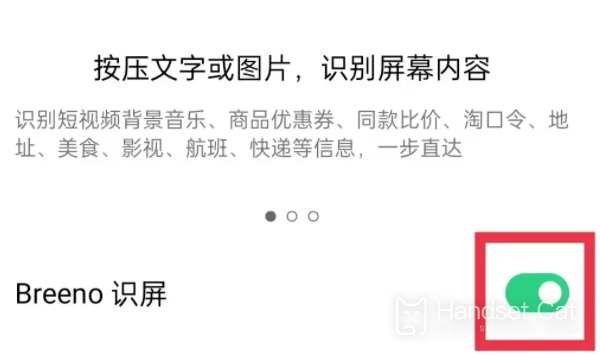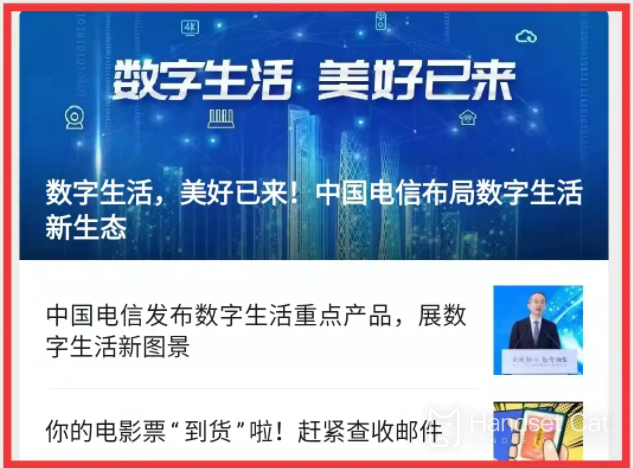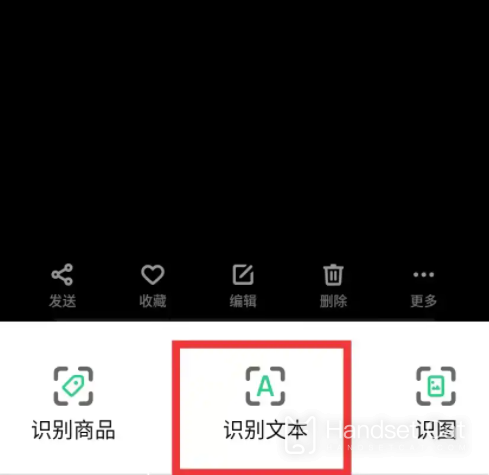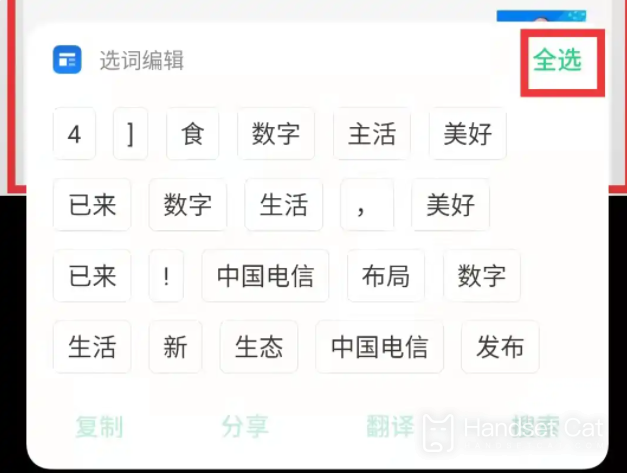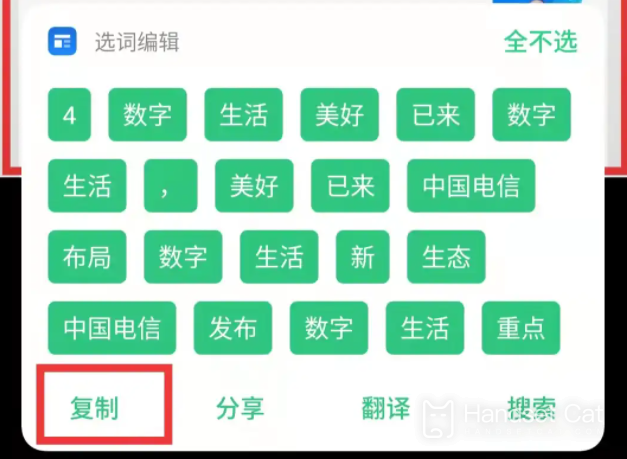วิธีแยกข้อความจากรูปภาพด้วย OPPO Find X6 Pro
เมื่อผู้คนทำงานและเรียนหนังสือ พวกเขามักจะแยกข้อความออกจากรูปภาพในอดีต ฟังก์ชันนี้สามารถทำได้โดยซอฟต์แวร์ของบริษัทอื่นเท่านั้น ต่อมาโทรศัพท์มือถือจำนวนมากเริ่มมีฟังก์ชันนี้ ทำให้ผู้ใช้สามารถแยกออกมาได้อย่างง่ายดายOPPO Find X6 Pro ซึ่งเป็นโทรศัพท์เรือธงที่เพิ่งเปิดตัวก็มีฟังก์ชั่นนี้โดยธรรมชาติOPPO Find X6 Pro แยกข้อความจากรูปภาพได้อย่างไร
OPPOFindX6 แยกข้อความจากรูปภาพอย่างไรวิธีแยกข้อความด้วย OPPOFindX6
1. เข้าสู่การตั้งค่าของ OPPO Find X6 Pro และค้นหาตัวเลือก Breeno
2. เปิดการจดจำหน้าจอ Breeno และเลือกรูปภาพที่คุณต้องการแยกข้อความ
3. หลังจากกดค้างไว้ หน้าแก้ไขจะปรากฏขึ้น เลือกข้อความที่รู้จัก
4. เลือกตัวเลือกเลือกทั้งหมด
5. คลิกเพื่อคัดลอก
เกี่ยวกับวิธีที่ OPPO Find X6 Pro แยกข้อความจากรูปภาพ ตัวแก้ไขจะแนะนำให้คุณที่นี่นอกจากสารานุกรมมือถือแล้ว Mobile Cat ยังมีข้อมูลล่าสุดและร้อนแรงที่สุดช่วยให้คุณเข้าใจข้อความมือถือยอดนิยมที่สุดในขณะนี้
สารานุกรมมือถือที่เกี่ยวข้อง
-

ถ่ายภาพสดด้วย OPPO Reno 12 ได้อย่างไร?
2024-08-11
-

OPPO Reno 12 รองรับการชาร์จแบบไร้สายหรือไม่?
2024-08-11
-

วิธีตั้งค่าการโทรแบบไร้สายบน OPPO Reno 12?
2024-08-11
-

จะกำจัดคนที่เดินผ่านไปมาใน OPPO Reno 12 ได้อย่างไร?
2024-08-09
-

การโทรไร้สายของ OPPO Reno 12 มีประโยชน์อย่างไร?
2024-08-09
-

OPPO Reno 12 รองรับฟังก์ชั่นตัด AI หรือไม่?
2024-08-09
-

OPPO Reno 12 ใช้การปลดล็อคลายนิ้วมือแบบใด?
2024-08-09
-

กล้องหลักของ OPPO Reno 12 คือเซ็นเซอร์อะไร?
2024-08-09
สารานุกรมมือถือยอดนิยม
-

ความละเอียดหน้าจอของ OnePlus 9RT อยู่ที่เท่าไร?
2024-06-24
-

วิธีเปิดใช้งาน RedmiNote13
2024-06-24
-

ข้อมูลเบื้องต้นเกี่ยวกับเวลาในการชาร์จแฟลชแบบ dual-cell 80W ของ vivo X80
2024-06-24
-

วิธีรีสตาร์ทโทรศัพท์ oppo
2024-06-24
-

บทช่วยสอนการเข้าถึงการ์ดจำลอง Redmi K50NFC
2024-06-24
-

วิธีแบ่งหน้าจอออกเป็นสองแอพบน Xiaomi 14pro
2024-06-24
-

iQOO 8 มี Netcom เต็มหรือเปล่า?
2024-06-24
-

วิธีตรวจสอบอายุการใช้งานแบตเตอรี่ของ OPPO Find X7
2024-06-24
-

ข้อมูลเบื้องต้นเกี่ยวกับฟังก์ชัน NFC ของ iPhone 14 series
2024-06-24
-

วิธีตั้งค่ารูปแบบลายนิ้วมือของ vivo Y100
2024-06-24